TRIBUNSHOPPING.COM - Pernahkah WhatsApp di ponsel kamu tiba-tiba melambat atau bahkan terasa berat saat digunakan?
Salah satu penyebab utamanya adalah ruang penyimpanan yang penuh karena menumpuknya data.
Untuk mengatasinya, kamu tidak perlu panik.
Cukup dengan membersihkan memori secara rutin, performa WhatsApp bisa kembali lancar.
Berikut beberapa langkah praktis yang bisa dilakukan:
1. Hapus file media seperti foto, GIF, dan video
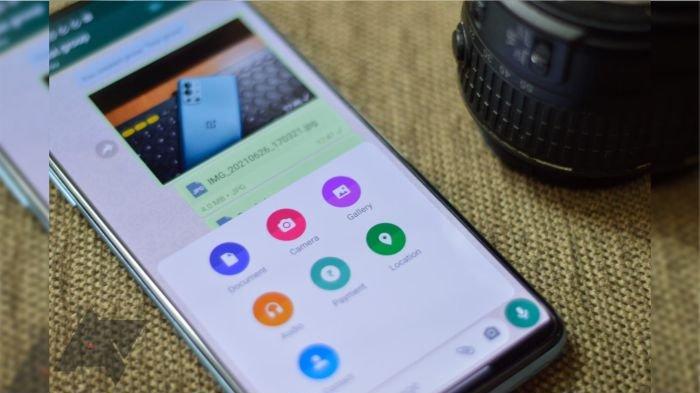
Buka Photos > Albums, lalu cari folder khusus WhatsApp seperti WhatsApp Images, WhatsApp Video, WhatsApp Animated Gifs, hingga WhatsApp Documents.
Tkamui file yang sudah tidak diperlukan, kemudian tekan Delete untuk membuangnya.
Langkah ini bisa langsung mengurangi beban memori ponsel kamu.
Baca juga: Cara Mengatur Privasi Status WhatsApp agar hanya Bisa Dilihat Kontak Tertentu Saja
2. Bersihkan data dari chat tertentu

Jika ada kontak atau grup yang sering mengirim file berukuran besar, kamu bisa langsung menghapus data dari chat tersebut.
Caranya buka Setting > Storage and Data > Manage Storage.
Di sana terlihat siapa saja yang paling banyak menyumbang penggunaan memori.
Pilih chat yang ingin dibersihkan, centang file yang hendak dihapus, lalu tekan Delete.
3. Fokus pada file yang paling memakan ruang
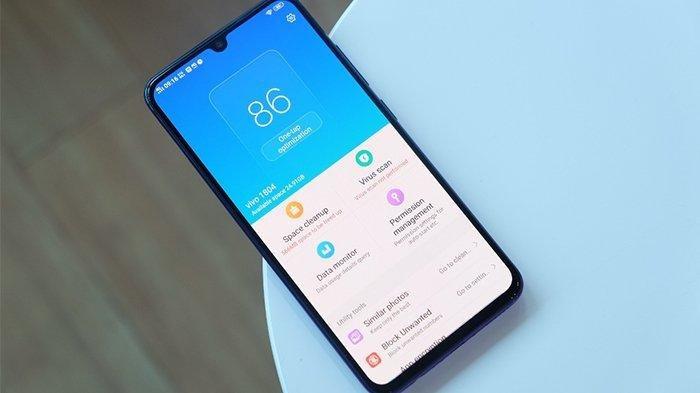
Selain per chat, kamu juga bisa langsung menargetkan file berukuran besar.
Masuk ke Setting > Storage and Data > Manage Storage, lalu pilih menu Review and Delete Items.
Biasanya ada kategori file di atas 5MB atau file yang sering diteruskan (Forwarded Many Times).
Hapus file yang dianggap tidak penting agar kapasitas penyimpanan lebih lega.
Baca juga: Gampang, Ini 5 Cara Membaca Pesan WhatsApp Tanpa Buka Chat
4. Atur agar penggunaan data lebih hemat

Supaya ruang penyimpanan tidak cepat penuh, sebaiknya nonaktifkan unduhan otomatis.
Caranya buka Setting > Storage and Data > Media Auto-Download, kemudian ubah pengaturan menjadi WiFi Only.
Dengan begitu, file media hanya akan terunduh ketika terhubung ke jaringan WiFi.
5. Pantau penggunaan data secara berkala
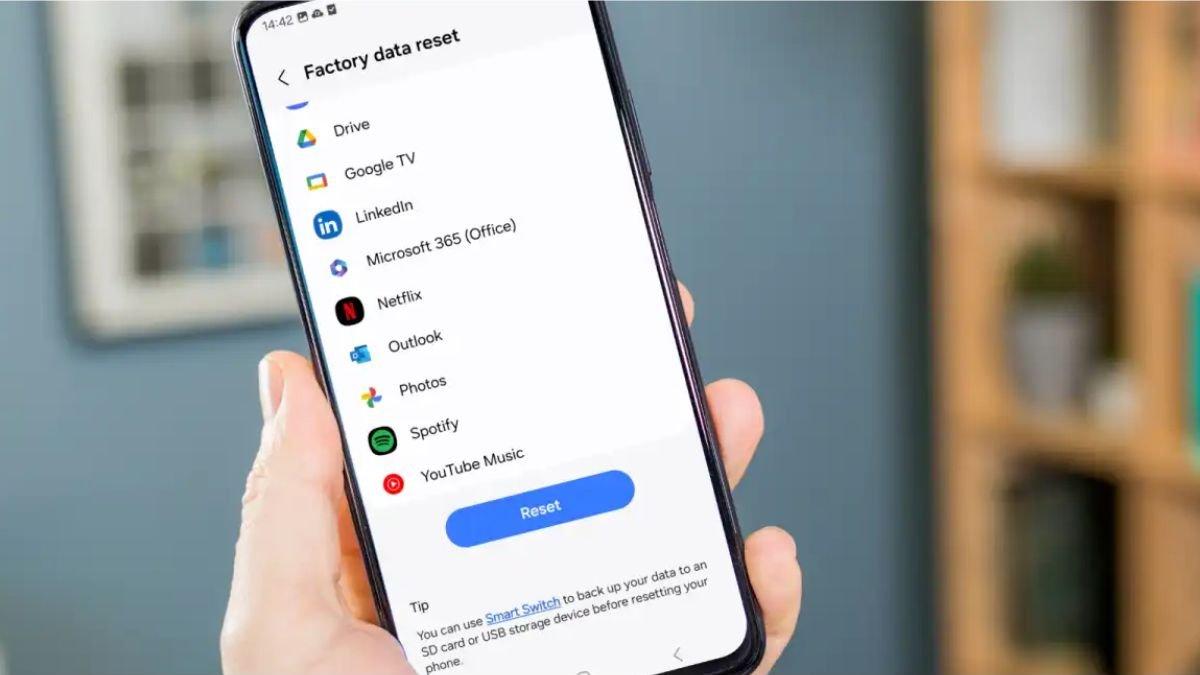
Langkah terakhir adalah melakukan pengecekan rutin agar kamu bisa tahu seberapa besar data yang digunakan.
Buka Setting > Storage and Data > Network Usage.
Dari sana, kamu bisa melihat tren penggunaan data dan segera mengambil tindakan jika ada lonjakan yang berpotensi membuat memori cepat penuh. (*)
Cek berita dan artikel lainnya di Google News
(Andrakp/Tribunshopping.com)




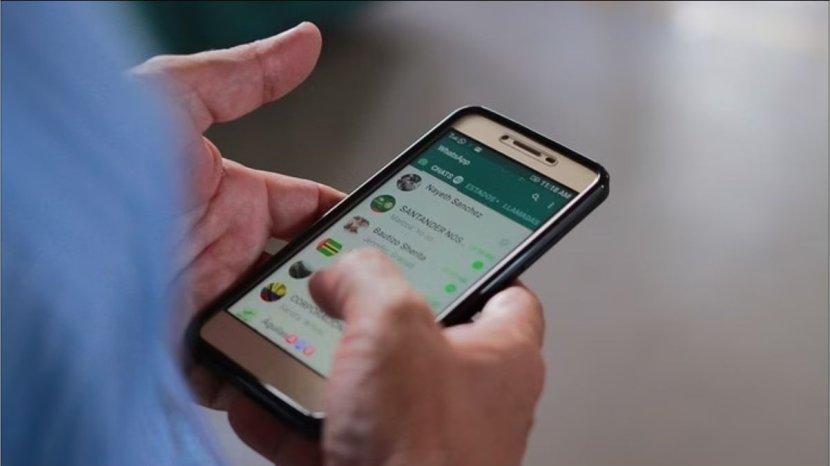

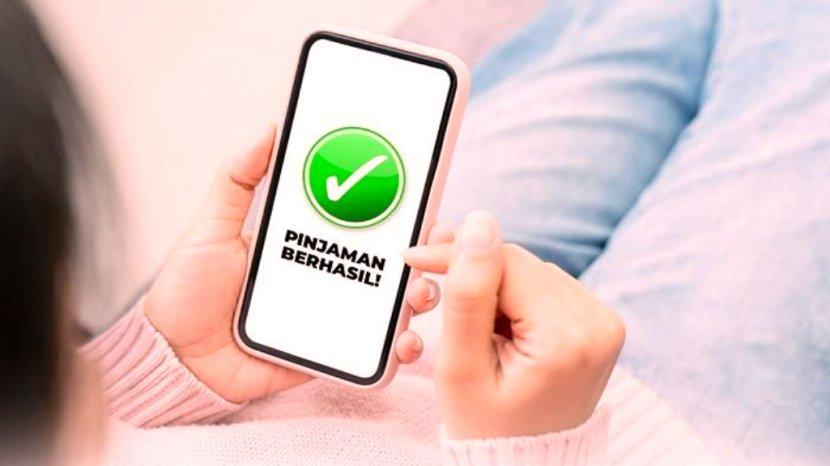
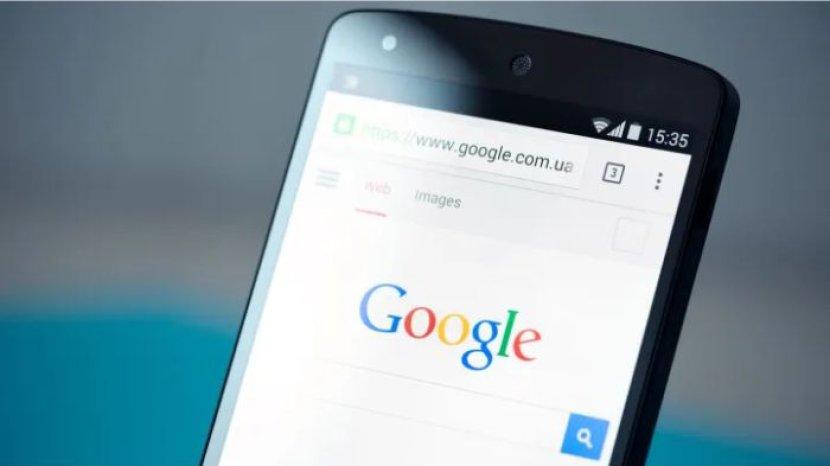
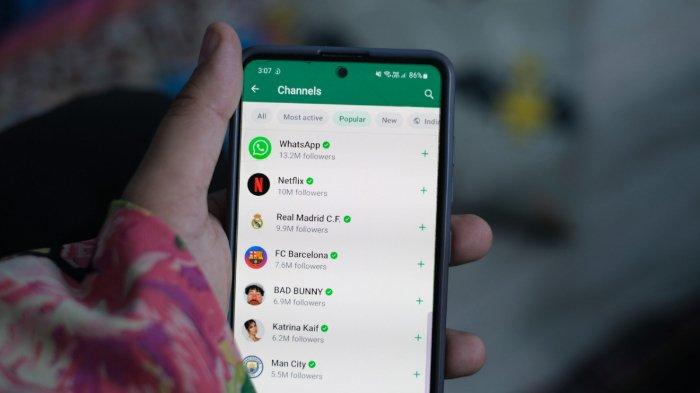
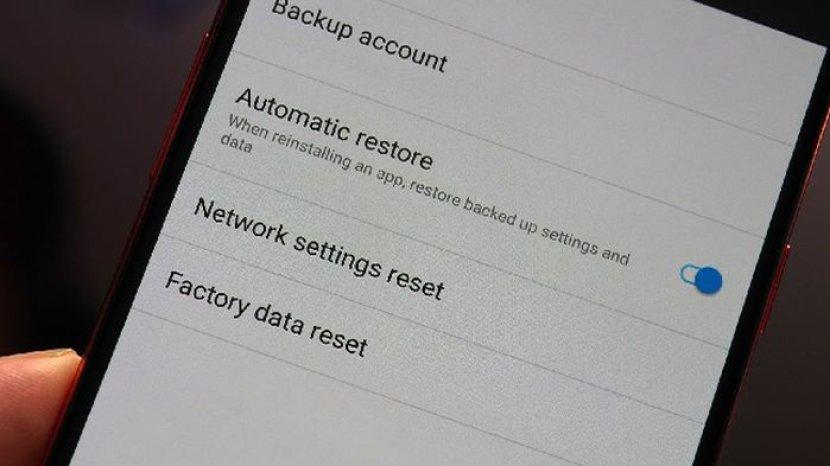

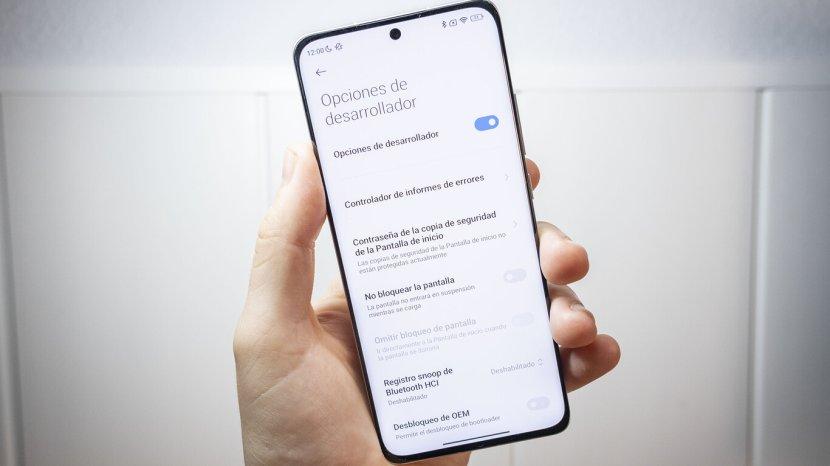






Belum ada komentar. Jadilah yang pertama untuk memberikan komentar!